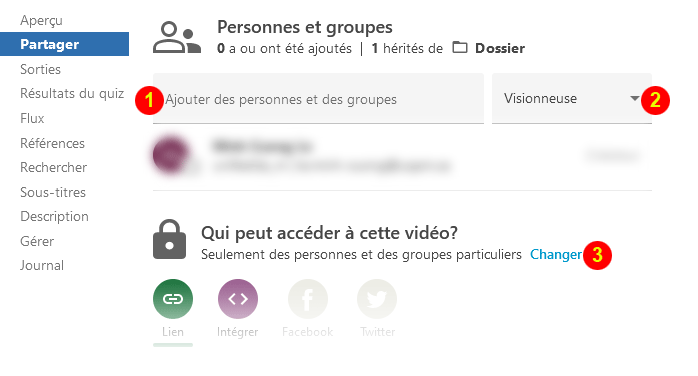Automatiquement
Le partage des vidéos dans Moodle se fait lors de l'activation du bloc Panopto.
Les vidéos qui sont déposées dans Moodle via le bloc Panopto sont automatiquement accessibles aux personnes inscrites à cet espace Moodle. Ces personnes correspondent à des groupes d'utilisateurs en fonction du rôle qu'elles détiennent dans Moodle.
Groupe d'utilisateurs | Description |
|---|---|
| Créateur |
|
| Éditeur |
|
| Visionneuse |
|
Pour vérifier le partage automatique des vidéos dans un dossier Panopto, il faut :
- Aller à https://uqam.ca.panopto.com et se connecter avec le code MS et le mot de passe.
- Une fois connecté, repérer le dossier qui contient des vidéos à partager.
- À droite du nom du dossier, cliquer sur [].
- À Qui peut accéder à ce dossier?, l'option indiquée doit être Seulement des personnes et des groupes particuliers.
Manuellement
Outre le partage automatique des vidéos dans Panopto, il est possible de partager une vidéo à des personnes particulières ou à des groupes d'utilisateurs spécifiques. Voici comment :
- Aller à https://uqam.ca.panopto.com et se connecter avec le code MS et le mot de passe.
- Une fois connecté, repérer la vidéo à partager.
- Survoler la vidéo avec la souris pour faire apparaître des boutons d'action.
- Cliquer sur le bouton [] pour accéder à la page Partager.
- La fenêtre Partager apparaît.
- À Qui peut accéder à ce dossier?, l'option indiquée doit être Seulement des personnes et des groupes particuliers.
- Pour partager l'accès de la vidéo à des personnes ou groupes, suivre les points ci-dessous.
# | Description |
|---|---|
| 1 | Saisir le courriel ou le nom de la personne à partager et quand elle apparaît dans une liste, cliquer sur son nom pour le sélectionner. OU Saisir le sigle de cours pour partager aux utilisateurs de cet espace-cours et quand il apparaît dans une liste, cliquer sur le groupe pour le sélectionner. |
| 2 | Sélectionner le type d'accès attribué à la personne ou au groupe d'utilisateurs :
|
| |
| 3 | Par défaut, le partage est réglé à l'option Seulement des personnes et des groupes particuliers. Pour modifier le partage par défaut, cliquer sur Changer et sélectionner parmi les options correspondantes :
|